1、首先将需要进行抠图操作的图片素材放入ps中。

2、接着给图像解锁。
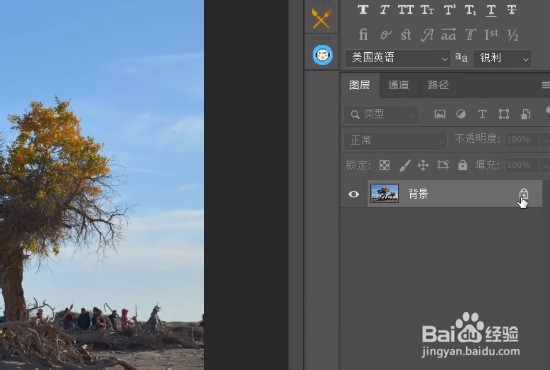
3、然后双击图层,调出混合选项。
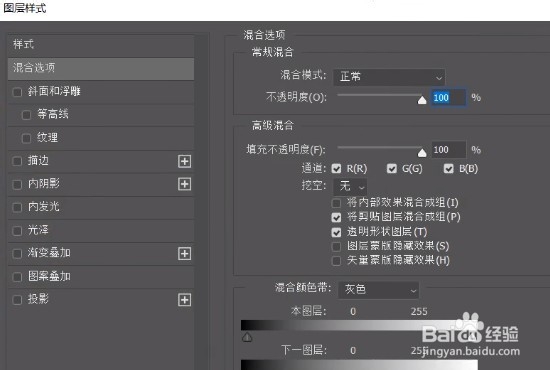
4、将混合颜色带切换成蓝色,因为要去除蓝色的天空。
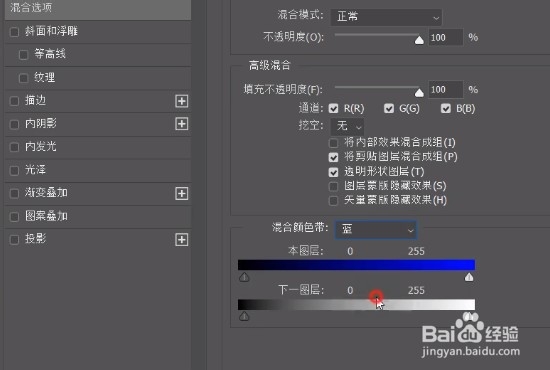
5、调节【本图层】左侧按钮的数值,观察图层背景颜色,降低至背景蓝色全部消失。
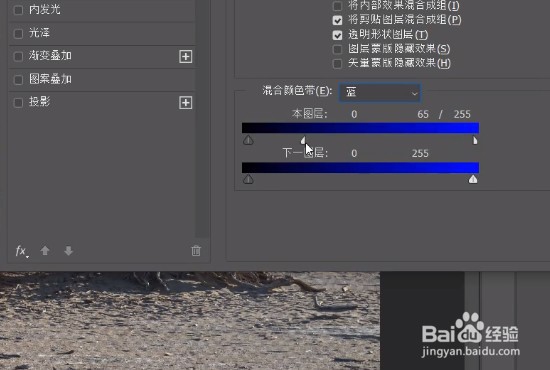
6、调整【本图层】右侧按钮,让杂色去除的更干净一些。
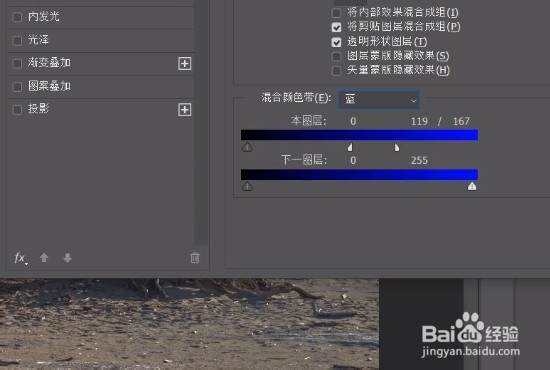
7、随便添加一个图层,以观察抠图后的效果,可以看到图片已经抠选完毕。

时间:2024-10-13 19:51:08
1、首先将需要进行抠图操作的图片素材放入ps中。

2、接着给图像解锁。
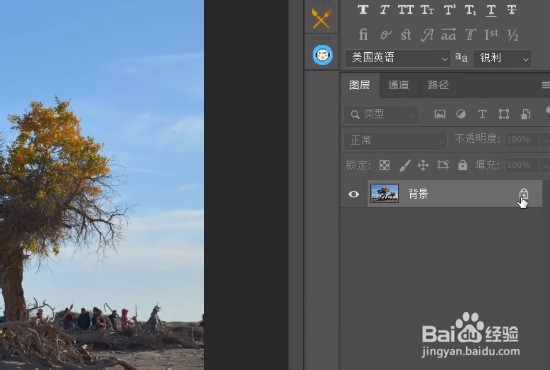
3、然后双击图层,调出混合选项。
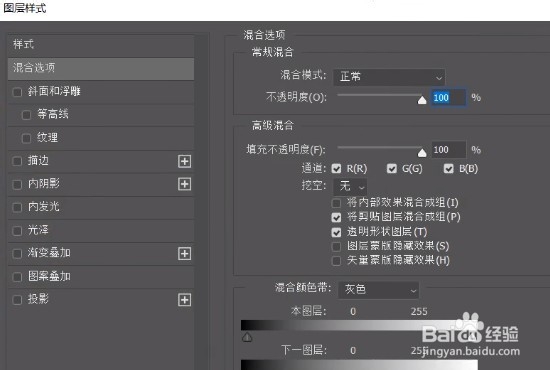
4、将混合颜色带切换成蓝色,因为要去除蓝色的天空。
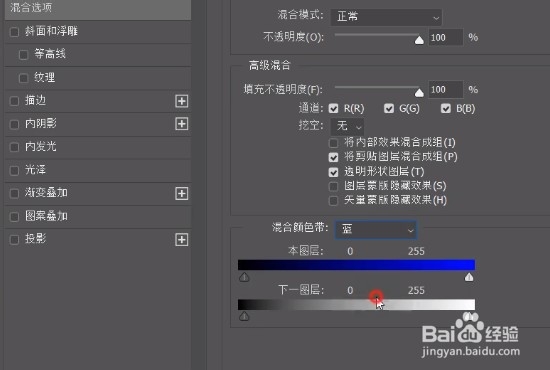
5、调节【本图层】左侧按钮的数值,观察图层背景颜色,降低至背景蓝色全部消失。
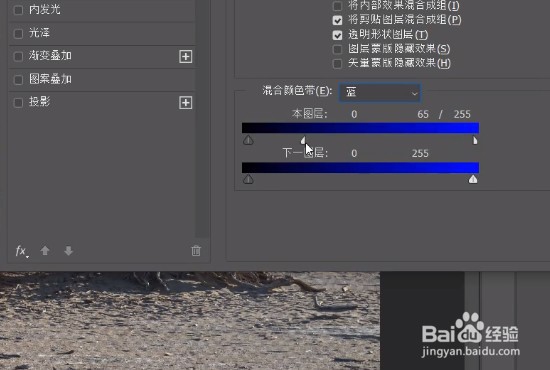
6、调整【本图层】右侧按钮,让杂色去除的更干净一些。
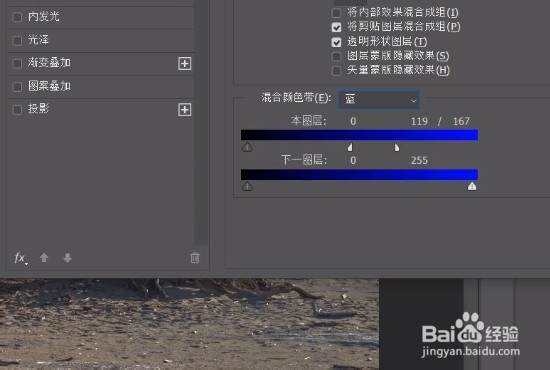
7、随便添加一个图层,以观察抠图后的效果,可以看到图片已经抠选完毕。

